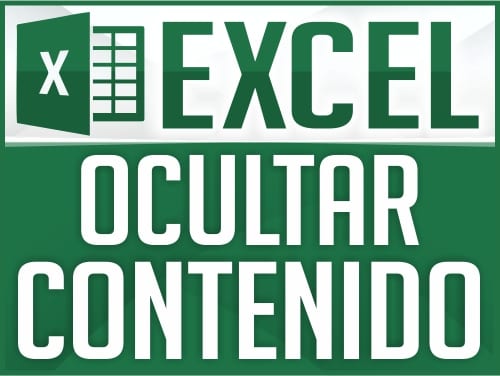Gráfico de Columnas en Excel: Crea Reportes Profesionales en Minutos
Los gráficos de columnas en Excel son una de las herramientas más útiles para representar datos visualmente. Ya sea que trabajes con ventas, estadísticas o cualquier otra información numérica, aprender a hacer gráficos de columnas te ayudará a presentar la información de forma clara y efectiva.
Descargar Material de Apoyo
¿Listo para poner en práctica el tutorial? Descarga el «material de apoyo» y trabaja con el mismo archivo que usamos en el video.
¿Cómo crear un gráfico de columnas en Excel?
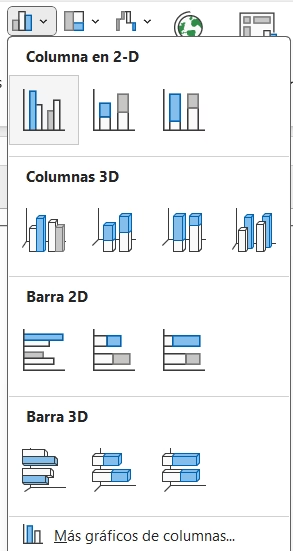
Hacer un gráfico de columnas en Excel es muy sencillo. Sigue estos pasos:
- Selecciona los datos: Asegúrate de incluir tanto los valores numéricos como las etiquetas.
- Inserta el gráfico: Ve a la pestaña «Insertar», selecciona «Gráfico de Columnas» y elige el diseño que prefieras.
- Personaliza el gráfico: Usa las pestañas «Diseño de gráfico» y «Formato» para cambiar colores, títulos y estilos.
Cómo crear un gráfico de columnas manualmente
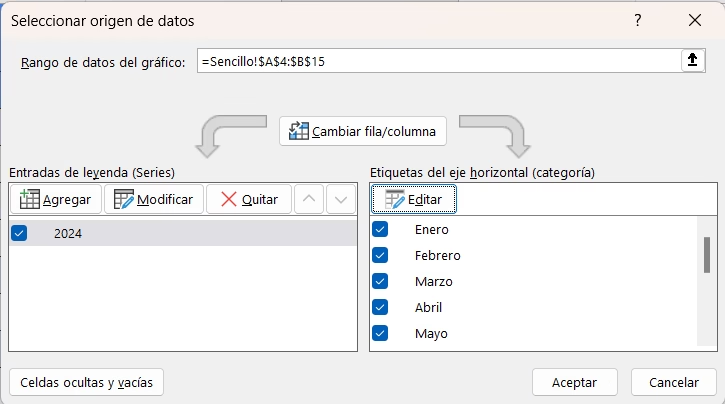
Si quieres tener mayor control sobre tu gráfico de columnas en Excel, puedes hacerlo de forma manual:
- Inserta un gráfico en blanco: Ve a «Insertar» > «Gráfico de Columnas».
- Selecciona los datos: Haz clic en «Seleccionar datos» en la pestaña «Diseño de gráfico».
- Añade los valores numéricos: Haz clic en «Agregar», borra el valor predeterminado y selecciona los datos numéricos.
- Define las etiquetas: En la parte derecha de la ventana, edita las etiquetas para que representen correctamente los datos.
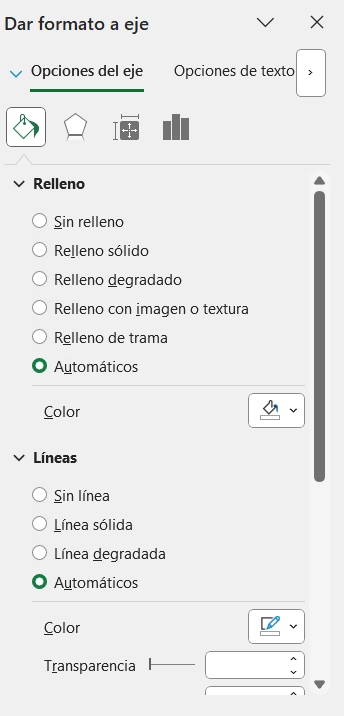
Gráfico de columnas con porcentajes
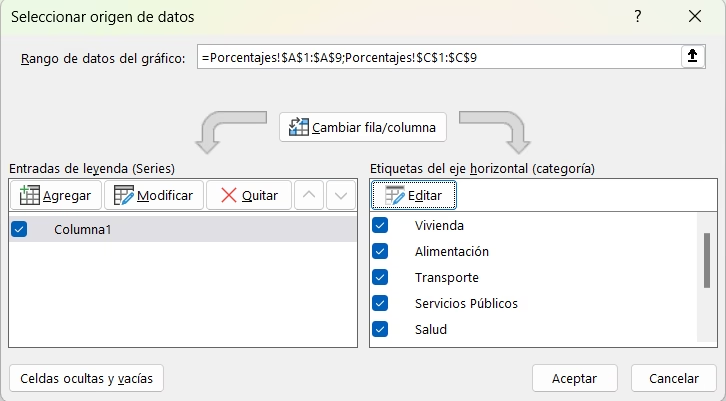
Si necesitas representar porcentajes en un gráfico de columnas en Excel, haz lo siguiente:
- Calcula los porcentajes: Suma todos los valores y divide cada uno por el total.
- Convierte los valores a porcentaje: Usa la opción de formato de celda.
- Crea un gráfico de columnas y selecciona solo los valores en porcentaje.
- Añade etiquetas de datos para que se visualicen los valores correctamente.
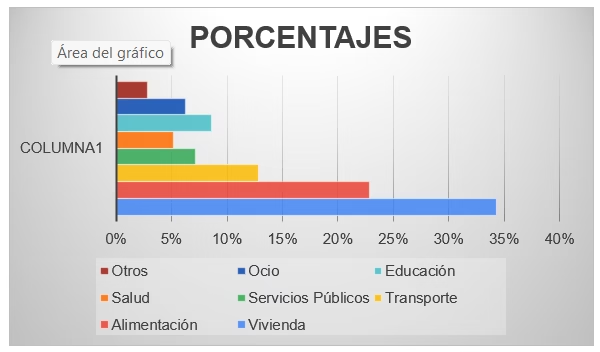
Comparar datos con gráficos de columnas en Excel
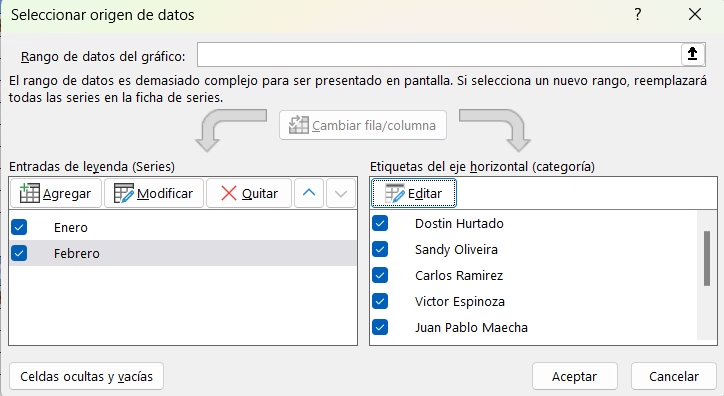
Para hacer una comparación entre diferentes conjuntos de datos, como las ventas de enero y febrero, sigue estos pasos:
- Inserta un gráfico en blanco.
- Selecciona los datos y agrega las series correspondientes a cada mes.
- Personaliza las etiquetas para identificar correctamente cada conjunto de datos.
- Ajusta el formato para que la comparación sea más clara.
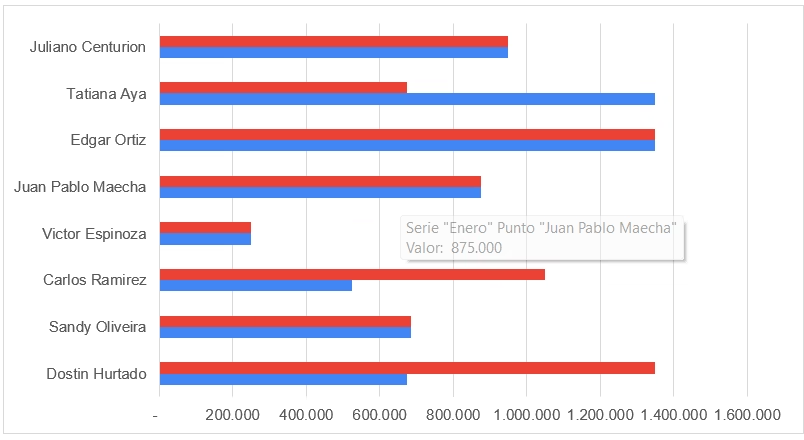
Errores comunes al crear gráficos en Excel
- Elegir el tipo de gráfico incorrecto: Algunas personas usan histogramas en lugar de gráficos de columnas.
- No seleccionar bien los datos: Asegúrate de incluir solo los valores y etiquetas relevantes.
- Escala incorrecta: Si los valores son muy grandes o pequeños, ajusta la escala en «Opciones del eje».
Trucos y curiosidades sobre gráficos de columnas en Excel
- Usa formatos personalizados: Puedes cambiar los colores y estilos del gráfico para hacerlo más atractivo.
- Agrega líneas de tendencia: Esto te ayudará a visualizar tendencias en los datos con mayor facilidad.
- Agrupa columnas para mejor visualización: Si trabajas con grandes volúmenes de datos, agrupar columnas puede hacer que el gráfico sea más claro.
- Duplica gráficos fácilmente: Si necesitas hacer varias versiones de un gráfico, cópialo y pega en otra hoja de cálculo.
- Atajos de teclado: Usa
Alt + F1para crear un gráfico instantáneamente con los datos seleccionados.
🔥 ¡Licencias baratas y 100 % originales! Ahorra en Keysfan con este descuento exclusivo 🎯
💥 ¡Aprovecha esta oportunidad! Si buscas licencias originales de software a precios irresistibles, Keysfan es la mejor opción. ✅ Consigue Windows, Office y más con grandes descuentos y activa tus programas de forma segura y rápida. Además, usa el código DH66 para obtener un descuento extra en tu compra. 🎟️
Conclusión
Crear un gráfico de columnas en Excel es una habilidad esencial para mejorar la presentación de datos. Con estos trucos y consejos, podrás generar gráficos claros y efectivos para reportes y presentaciones.
🔥 Aprende Excel de manera fácil y rápida
No más confusión con fórmulas o tablas complicadas. Con este Curso de Excel, dominarás desde lo esencial hasta funciones avanzadas de manera práctica y sencilla. Ideal para estudiantes, profesionales y emprendedores que quieren optimizar su tiempo y mejorar sus habilidades. ¡Empieza hoy y conviértete en un experto en Excel!